- Parte 1. Por que o telefone Android continua travando
- Parte 2. Como consertar o telefone Android continua travando
- Parte 3. Como recuperar dados se o telefone Android continuar travando com o FoneLab Android Data Recovery
- Parte 4. Perguntas frequentes sobre como consertar o telefone Android continua travando
- Android não liga
- Memória interna do Android inoperante
- Tela preta samsung
- Android Danificado por Água
- Continue a reiniciar o Samsung
- Preso no logotipo da Samsung
- Android infectado por vírus
- Android colapsado
- Desbloquear tela quebrada Android
- Recuperação WhatsApp para quebrado Samsung
- Recuperar fotos SnapChat de Android quebrado
- Android congelado
Repare o Android quando o telefone travou em 4 métodos incomparáveis
 Escrito por Boey Wong / 10 de outubro de 2022 09:00
Escrito por Boey Wong / 10 de outubro de 2022 09:00"Meu aplicativo de mensagens continua travando no Android." Deve ser frustrante escrever suas mensagens repetidamente quando ele continua travando. Apenas quando você está prestes a pressionar o envio, de repente ele trava pela enésima vez. O Android é um sistema operacional popularmente usado há muitos anos. Agora é um sistema operacional confiável e continua melhorando com o passar dos anos. No entanto, problemas de telefone ainda são inevitáveis e podem ocorrer de vez em quando.
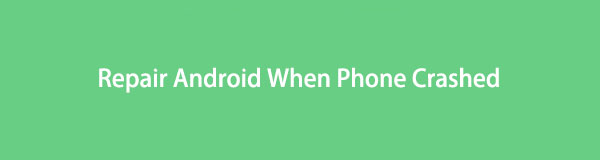
Alguns desses problemas incluem um telefone Android ou seus aplicativos continuam travando por algum motivo. Vários fatores afetam negativamente a estabilidade do seu dispositivo, mas não se preocupe, pois vários métodos também são usados para corrigi-los.
Neste post, você entenderá por que seu telefone Android continua travando. Além disso, você também descobrirá as melhores ferramentas e soluções para reparar esse problema.

Lista de guias
- Parte 1. Por que o telefone Android continua travando
- Parte 2. Como consertar o telefone Android continua travando
- Parte 3. Como recuperar dados se o telefone Android continuar travando com o FoneLab Android Data Recovery
- Parte 4. Perguntas frequentes sobre como consertar o telefone Android continua travando
Parte 1. Por que o telefone Android continua travando
Um dos motivos mais comuns pelos quais seu telefone ou aplicativo de mensagens Android trava repetidamente é devido ao armazenamento insuficiente. Talvez arquivos desnecessários tenham sido amontoados por anos de uso do telefone sem excluir o cache, etc. Outro motivo é uma conexão instável com a Internet. Você pode ter baixado um aplicativo que requer uma conexão forte, mas seus dados estão lentos, o que faz com que o aplicativo falhe ou funcione mal.
Além disso, o uso simultâneo de vários aplicativos ao mesmo tempo também pode ser o motivo pelo qual seu telefone Android continua travando. Ou talvez um de seus aplicativos esteja desatualizado e você precise atualizá-lo ou o próprio software o mais rápido possível.
Por outro lado, alguns problemas de software também podem ser o problema. Independentemente do motivo, a solução para cada um deles está listada abaixo. Siga as instruções atentamente para resolver o problema do seu telefone Android.
Corrigir o seu sistema Android congelado, travado, com tela preta ou bloqueado na tela para normal ou Recuperar dados de um telefone Android ou cartão SD quebrado.
- Corrija seus problemas com Android desativado e recupere os dados do telefone.
- Extraia contatos, mensagens, WhatsApp, fotos, etc de dispositivo android quebrado ou cartão de memória.
- Os dados do telefone Android e do cartão SD estão disponíveis.
Parte 2. Como consertar o telefone Android continua travando
Aqui estão os 4 principais métodos que reunimos para consertar um telefone Android que continua travando.
Método 1. Espaço livre
Esse método pode corrigir o problema se a causa for falta de armazenamento. Você pode tentar apagar alguns aplicativos, fotos, vídeos, mensagens, registros de chamadas, caches e outros dados desnecessários para acelerar seu dispositivo. Para arquivos de mídia, mensagens e outros dados, você pode excluí-los manualmente de seus respectivos locais.
As etapas abaixo irão guiá-lo para limpar os caches usando o modo de recuperação:
Passo 1Para começar, desligue seu dispositivo Android. Pressione simultaneamente o Power + Volume Down keys até ver o logotipo do modo de recuperação do Android. Aguarde até que as opções de recuperação apareçam.
Passo 2Você verá opções, incluindo Reboot system now, Reboot to bootloader, Apply update from ADB e muito mais. Escolha o Limpe a partição de cache rolando usando o Volume Down chave. Para selecionar, pressione o botão Potência chave.
Passo 3Quando você for questionado para confirmar sua escolha, selecione Sim. Os arquivos de cache serão excluídos automaticamente. Quando o processo estiver concluído, a tela retornará à interface principal do modo de recuperação. Selecione os Reinicialização do sistema agora opção para reiniciar o seu telefone Android.
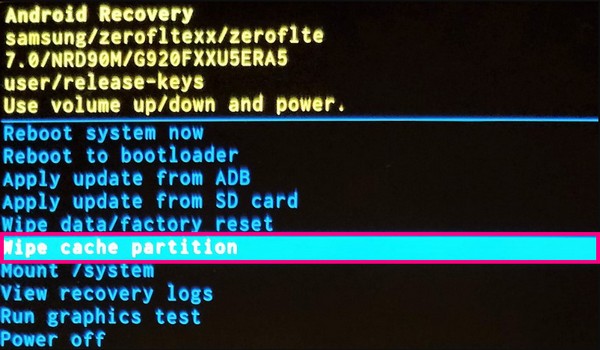
Método 2. Feche os aplicativos não usados
Se o problema for devido a vários aplicativos abertos ao mesmo tempo, esse método funcionará para você. Quando você está muito absorto em seu telefone, às vezes você não percebe que já abriu vários aplicativos. Isso pode fazer com que o telefone Android fique lento ou até mesmo funcione mal. Verifique seus aplicativos usados recentemente e feche os que você não está mais usando.
Método 3. Redefinir dispositivo
Quando o problema é devido a algum problema de sistema desconhecido, redefinir o dispositivo é uma das maneiras mais eficazes de fazer com que o telefone funcione normalmente novamente.
Veja como redefinir seu dispositivo quando seu telefone Android travou:
Passo 1Vá para o seu telefone Android Configurações, abra o Gerência Geral aba.
Passo 2Toque em Redefinir e selecione Reset de dados de fábrica na lista de Limpar opções.
Passo 3A lista de seus dados que serão apagados aparecerá. Role até o final da página e clique em Limpar. Por fim, digite sua senha para autorização e seu telefone começará a ser redefinido.
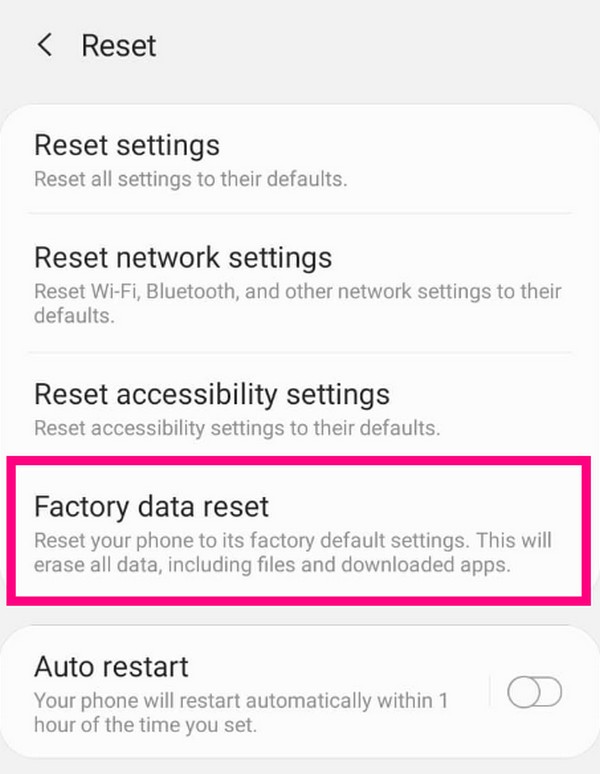
Método 4. Corrigir o telefone Android continua travando com a extração de dados do Android quebrada do FoneLab
Se os métodos acima não funcionarem no seu telefone Android, talvez seja necessário usar uma ferramenta profissional para corrigir o problema de travamento. Extração de dados quebrados do telefone de FoneLab Android pode corrigir vários problemas em telefones Android, como travamento no modo Download, tela preta, logotipo da Samsung, tela congelada e muito mais. Este software suporta a maioria dos dispositivos Samsung como Samsung Galaxy, Samsung Galaxy Note, etc.
Corrigir o seu sistema Android congelado, travado, com tela preta ou bloqueado na tela para normal ou Recuperar dados de um telefone Android ou cartão SD quebrado.
- Corrija seus problemas com Android desativado e recupere os dados do telefone.
- Extraia contatos, mensagens, WhatsApp, fotos, etc de dispositivo android quebrado ou cartão de memória.
- Os dados do telefone Android e do cartão SD estão disponíveis.
Para consertar o telefone Android continua travando, siga as instruções abaixo:
Passo 1Visite o site oficial do FoneLab Broken Android Data Extraction. Clique no botão Download gratuito na parte inferior esquerda do site para salvar o arquivo do instalador em seu computador. Abra-o para iniciar a instalação e, em seguida, inicie o programa.
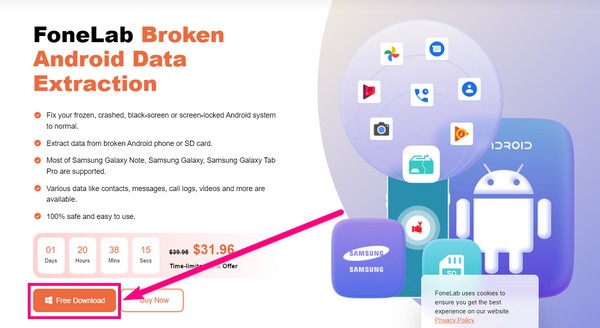
Passo 2Escolha o Extração de dados quebrados do Android recurso, que visa corrigir problemas de telefone Android, entre os três recursos na interface principal do software.
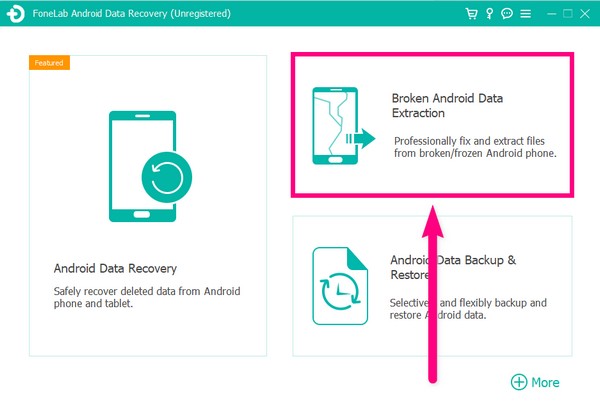
Passo 3Conecte seu telefone com um cabo USB ao computador. Na página seguinte estão duas caixas com o Início botões. Clique no Início botão no lado direito da interface.
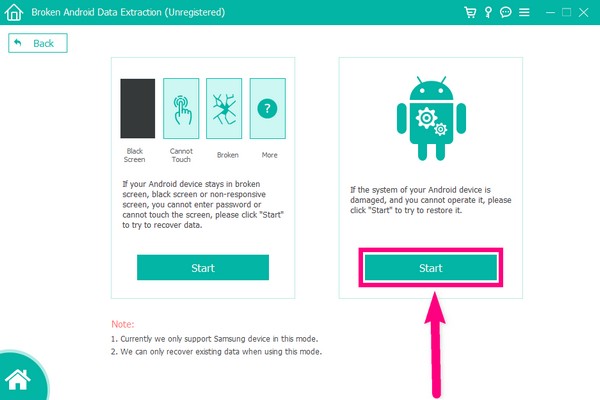
Passo 4Selecione a situação do seu telefone nos seguintes problemas e clique no botão Próximo guia no canto inferior direito.
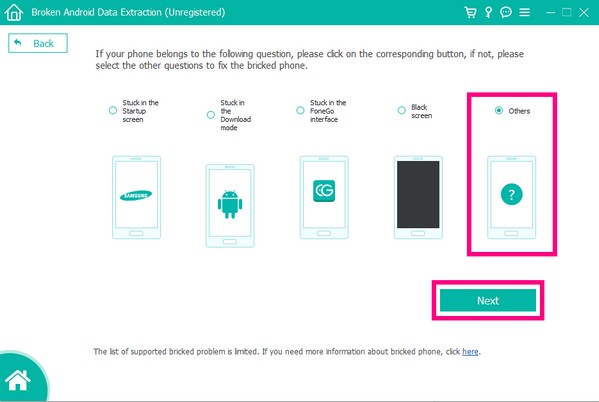
Passo 5Preencha as informações corretas em seu dispositivo e selecione Confirmar. Certifique-se de combiná-los para evitar mais problemas. O programa começará a corrigir o problema com o seu dispositivo.
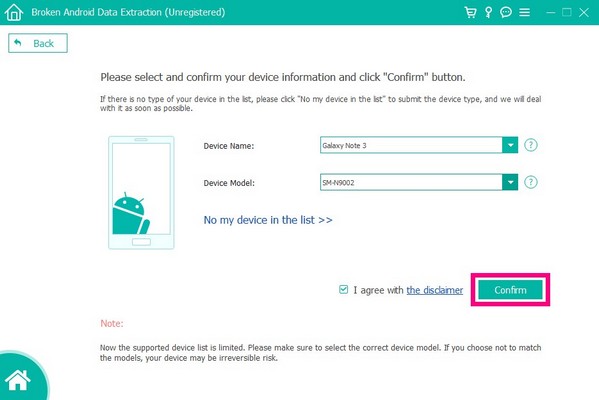
Parte 3. Como recuperar dados se o telefone Android continuar travando com o FoneLab Android Data Recovery
Agora que você terminou de reparar seu telefone que continua travando, existe a possibilidade de você ter perdido dados durante o processo de experimentar métodos diferentes. FoneLab Android Data Recovery irá recuperar e proteger seus arquivos para você.
Com o FoneLab para Android, você recuperará os dados perdidos / excluídos do iPhone, incluindo fotos, contatos, vídeos, arquivos, registro de chamadas e mais dados do seu cartão SD ou dispositivo.
- Recupere fotos, vídeos, contatos, WhatsApp e mais dados com facilidade.
- Visualizar dados antes da recuperação.
- Os dados do telefone Android e do cartão SD estão disponíveis.
Faça isso quando seu telefone travou e perdeu dados:
Passo 1Como você já tem o FoneLab Broken Android Data Extraction instalado em seu computador, volte para a interface principal do software para o recurso Android Data Recovery.
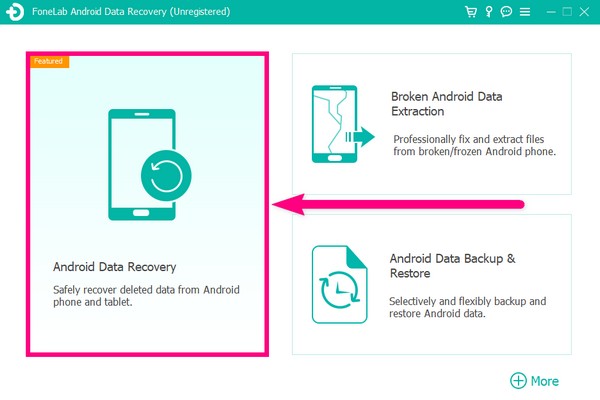
Passo 2Conecte seu telefone Android com um cabo USB ao computador. Depois, habilite a depuração USB seguindo o guia na interface.
Passo 3Na próxima página, selecione os tipos de arquivo que você deseja recuperar. Clique Próximo, e o programa verificará seus dados.
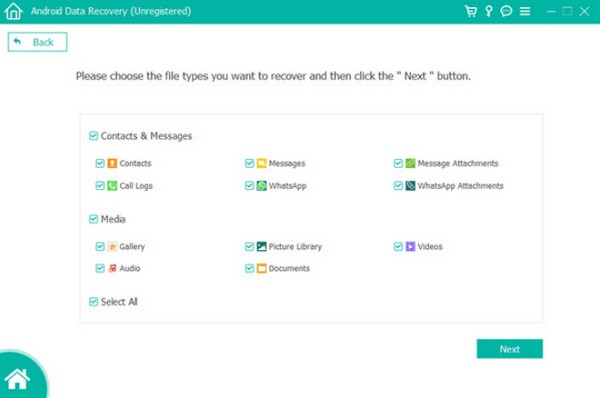
Passo 4Por fim, escolha todas as fotos, vídeos, mensagens, etc., que deseja recuperar e clique em Recuperar.
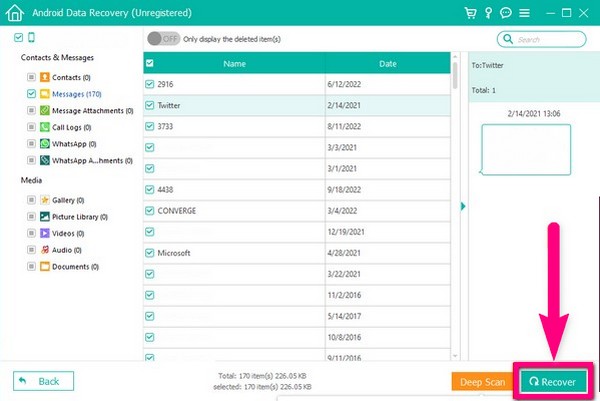
Com o FoneLab para Android, você recuperará os dados perdidos / excluídos do iPhone, incluindo fotos, contatos, vídeos, arquivos, registro de chamadas e mais dados do seu cartão SD ou dispositivo.
- Recupere fotos, vídeos, contatos, WhatsApp e mais dados com facilidade.
- Visualizar dados antes da recuperação.
- Os dados do telefone Android e do cartão SD estão disponíveis.
Parte 4. Perguntas frequentes sobre como consertar o telefone Android continua travando
1. Os arquivos de cache tornam os telefones Android mais lentos?
Sim. Se a quantidade de cache for significativa, isso tornará um telefone Android mais lento. Portanto, limpar os caches é um dos métodos para corrigir alguns problemas do Android e melhorar o desempenho.
2. O que devo fazer quando não consigo fazer uma redefinição de fábrica porque meu telefone Android continua travando?
Você pode fazer a redefinição de fábrica no modo de recuperação. O guia no artigo acima para limpar o cache também se aplica ao redefinir um telefone. Siga os métodos para o modo de recuperação e escolha a opção Wipe data/factory reset.
3. O FoneLab Broken Android Data Extraction e o FoneLab Android Data Recovery são o mesmo software?
Sim. O Extração de dados de telefone Android quebrada é um dos recursos do FoneLab Android Data Recovery. Portanto, são dois serviços em uma única ferramenta.
Se você está procurando ferramentas mais confiáveis para os problemas do seu telefone Android, visite o site do FoneLab para obter mais soluções.
Corrigir o seu sistema Android congelado, travado, com tela preta ou bloqueado na tela para normal ou Recuperar dados de um telefone Android ou cartão SD quebrado.
- Corrija seus problemas com Android desativado e recupere os dados do telefone.
- Extraia contatos, mensagens, WhatsApp, fotos, etc de dispositivo android quebrado ou cartão de memória.
- Os dados do telefone Android e do cartão SD estão disponíveis.
